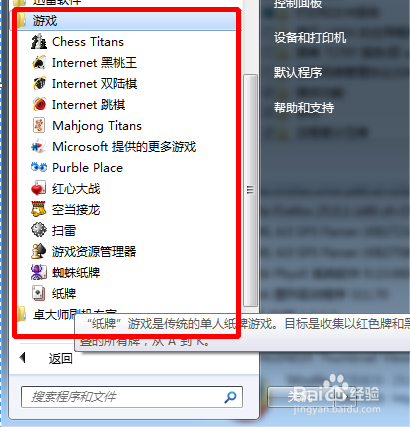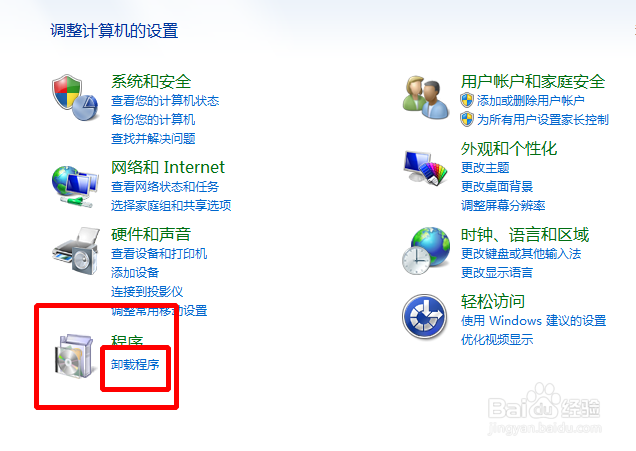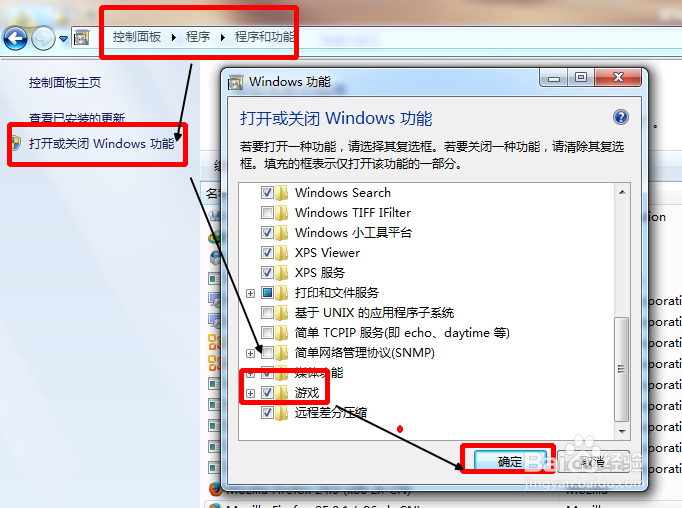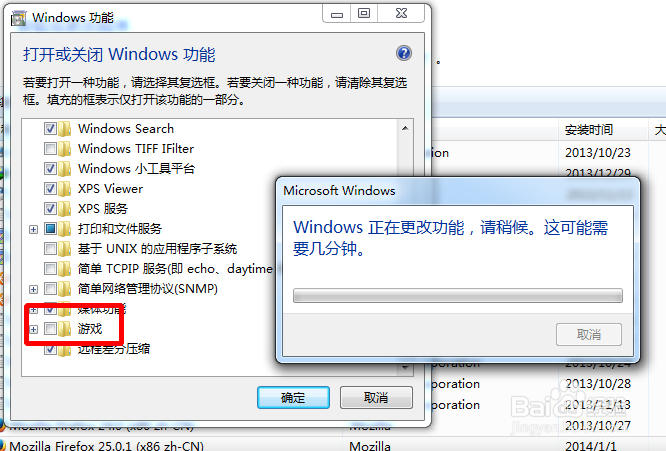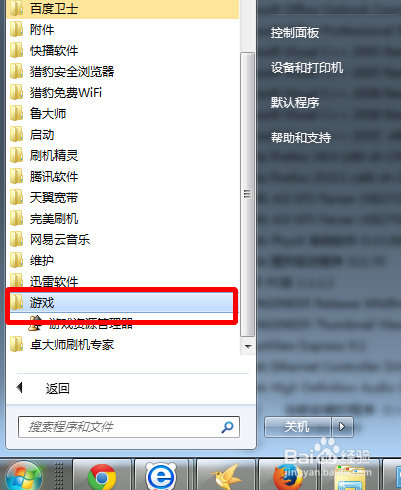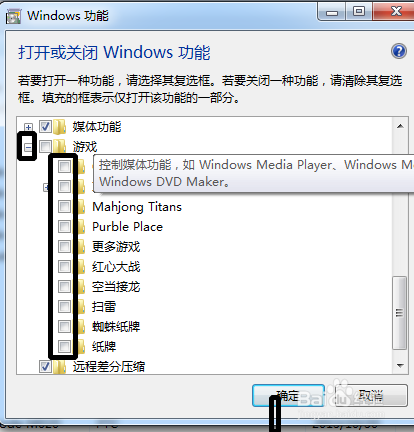win7自带游戏怎么删除
1、首先要说的是,这里的删除并不是在真正意义上的删除,而是巧借win7自带的软件关闭功能来实现这个效果。
2、我们咸犴孜稍先单击左下角开始--所有程序--游戏文件夹,可以看到那些耳熟能详的游戏就在这个文件夹下,单击就可以打开。现在我们来关闭它。
3、开始--控制面板--程序--卸载程序,进入win7自带程序卸载界面。
4、在左侧控制面板主页最下面一行可以看到打开或关闭windows功能,单击它。
5、在弹出的windows功能对话框中,我们下拉到最后一行,取消游戏前面的勾选。需要一些时间,等待完成。
6、对话框消失,再到开始--所有程序--游戏文件夹,空空如也,所有的游戏就这样不见了,伪删除成功,需要的话,同样的方法还可以打开,是不是很方便?
7、当然你也可以在取消勾选前,点文件夹前“+”号,展开文件夹,任意删除某一个游戏。
声明:本网站引用、摘录或转载内容仅供网站访问者交流或参考,不代表本站立场,如存在版权或非法内容,请联系站长删除,联系邮箱:site.kefu@qq.com。
阅读量:21
阅读量:23
阅读量:71
阅读量:92
阅读量:29